在必剪软件上我们能够进行视频的剪辑制作,将一个个视频片段编辑成为一个完成的视频作品,内里还有和多视频剪辑的功能为用户进行提供,下面就来和小编一起看看必剪上是如何识别并添加视频字幕的吧!
必剪如何识别并添加视频字幕
操作步骤
第一步:双击打开必剪进入编辑界面,在“本地素材”栏导入自己的音视频素材并拖动到时间轨;
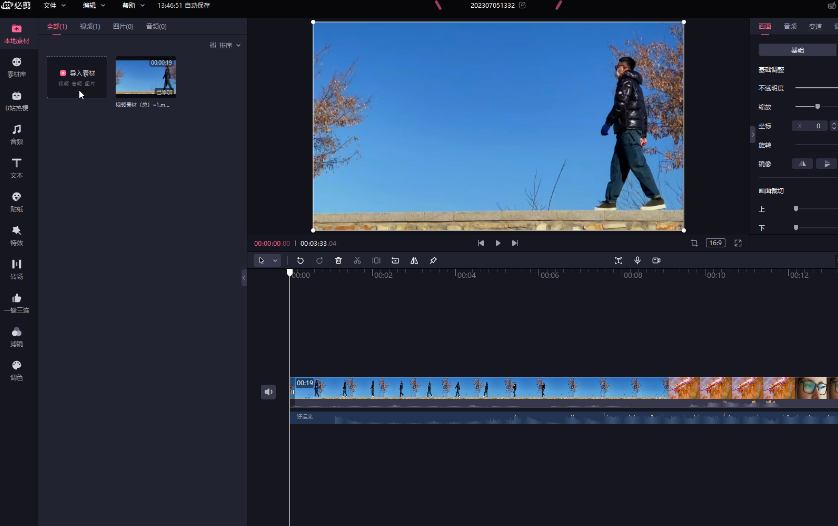
第二步:如果自己没有素材可以切换到“素材库”下载和使用视频素材,在“音频”栏可以下载和使用音效和音乐库中的素材;
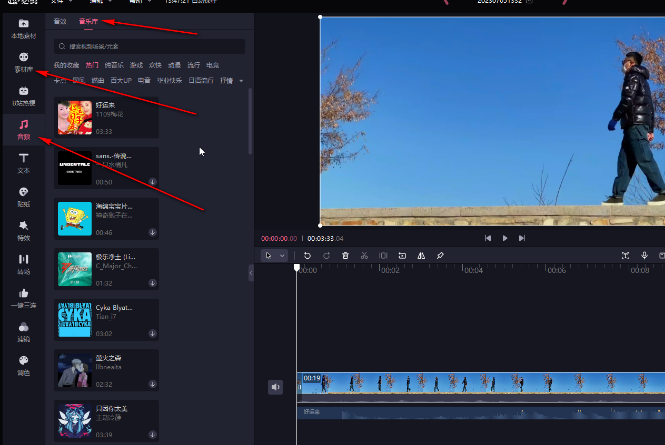
第三步:接着点击切换到“文本”栏,点击“视频字幕”——“开始识别”;
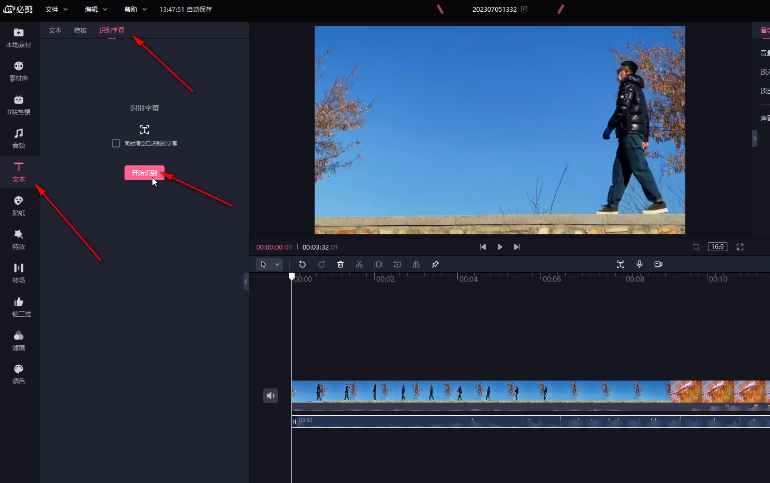
第四步:等待一会儿就可以看到成功识别出字幕了,可以在界面右侧检查是否有错别字,双击可以进行修改;
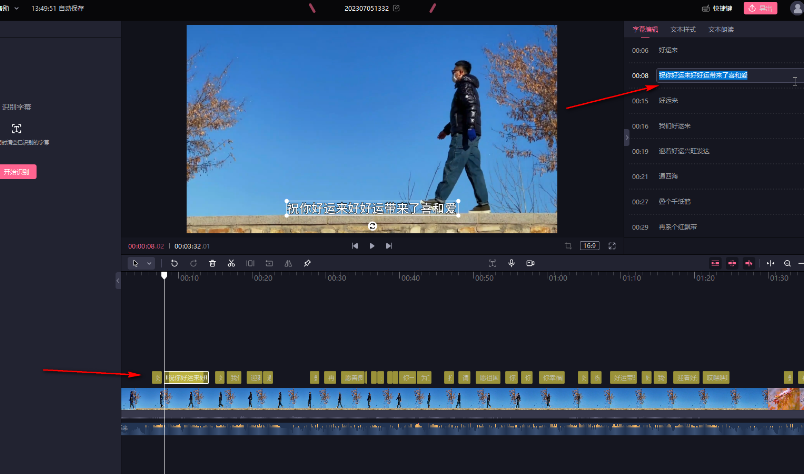
第五步:在右上方切换到“文本样式”栏可以设置字幕的样式效果,然后点击“导出”按钮保存视频就可以了。
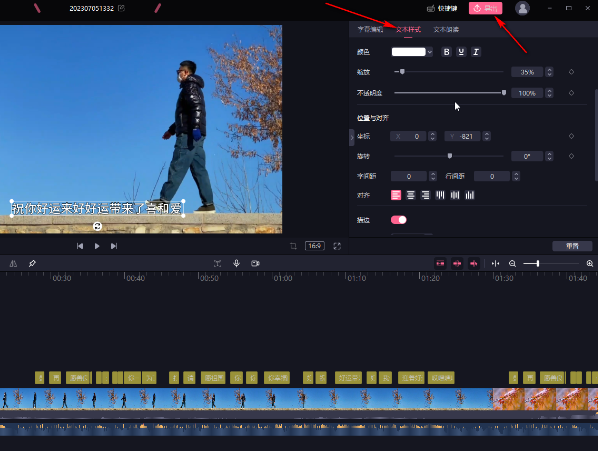
必剪如何识别并添加视频字幕的全文就介绍到这里,如果对您有所帮助,不妨也分享给其他需要的用户,更多相关教程正在添加中。












